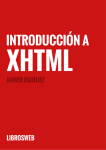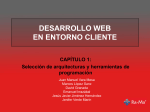Download Elaboración de páginas web dinámicas con GeoGebra.
Document related concepts
no text concepts found
Transcript
Elaboración de páginas web dinámicas con GeoGebra. Andrés Caro Chaparro I.E.S. La Campiña, Arahal (Sevilla), Departamento de Economía, Métodos Cuantitativos e Historia Económica Universidad Pablo de Olavide de Sevilla Spain A. M. Martín Caraballo Departamento de Economía, Métodos Cuantitativos e Historia Económica Universidad Pablo de Olavide de Sevilla Spain [email protected] [email protected] Propuesta de comunicación de 20 minutos para TICEMUS RESUMEN GeoGebra es un software interactivo de matemática, libre, para aprender y enseñar. Reúne dinámicamente geometría, álgebra y cálculo. Se elabora por Markus Hohenwarter junto a un equipo internacional de desarrolladores. Con él se generan gráficos interactivos y son relacionados con el álgebra obteniendo planillas dinámicas. Cubre todos los niveles educativos, desde el escolar más básico al universitario, y permite la elaboración de materiales de aprendizaje libres y gratuitos. Se muestra lo esencial para crear páginas de Web que permitan la interacción de los usuarios con el Applet de GeoGebra a través de formularios HTML. Se analizan algunos ejemplos de páginas interactivas con GeoGebra y se muestran cómo construir planillas dinámicas y exportarlas a HTML usando los comandos existentes en el software. Se analiza el HTML necesario para la manipulación del applet de GeoGebra y se abordan algunos métodos de JavaScript que permiten comunicar las applets de aplicaciones de GeoGebra con las páginas web. Palabras Clave GeoGebra, Web dinámica, HTML, Javascript. Introducción La metodología activa de enseñanza-aprendizaje contribuye a generar un aprendizaje significativo y constructivista. Deben potenciarse modelos en la práctica docente que creen oportunidades para que los alumnos se enfrenten a situaciones que entren en conflicto con sus experiencias previas, sugieran actividades para ayudar a que reestructuren su conocimiento, propongan actividades de resolución de casos reales y fomenten actividades que requieran interacción. El uso del software GeoGebra es un excelente medio para experimentar, explorar, descubrir, ver, manipular, etc… no sólo la Geometría sino el álgebra, el análisis matemático y la Estadística. La Escuela 2.0 significa: la colaboración entre los docentes que comparten los contenidos creados; la búsqueda de métodos más participativos por el alumnado, para que los alumnos y alumnas se motiven, aprendan a aprender y vean la aplicación de lo que estudian; la adquisición de una serie de competencias por parte del alumnado y del profesorado, tales como cooperar, participar y poner en común lo trabajado en equipo; y por último, la disposición de materiales y metodologías para la atención a la diversidad. Para el desarrollo de la Escuela 2.0 es necesario que los materiales generados sean puestos a disposición de toda la comunidad educativa: profesorado, alumnado y administración, de tal forma que cualquiera pueda utilizarlo. La Web 2.0 pone a nuestra disposición Blogs, Foros, Wikis, plataformas virtuales de aprendizaje, que permite al profesorado éste menester. HTML es el lenguaje de marcas más habitual utilizado para la transmisión de conocimiento en la Web, las páginas más simples que podemos encontrar trabajan con hipertexto. Se usa para describir la estructura y el contenido de una página web en forma de texto, así como para complementar el contenido textual con objetos tales como imágenes, vídeos, sonidos, etc. Un salto importante en la tecnología Web vino de la mano del lenguaje de programación Java, el cual permite ejecutar aplicaciones interactivas dentro de páginas web independientemente de la plataforma desde dónde se acceda con poco coste de transferencia de datos. Tales aplicaciones se denominan Applets de Java. GeoGebra provee de una serie de Applets que son capaces de interpretar las hojas diseñadas con el software, permitiendo introducir en páginas web toda la funcionalidad de GeoGebra sin tener que haber instalado previamente el software. Este applet es parametrizable, pudiendo personalizarse su presentación en la web. Además, tiene implantados una serie de métodos que permiten la interacción entre HTML y el Applet de GeoGebra mediante instrucciones Javascript. Páginas web dinámicas a partir de una hoja de GeoGebra Para exportar una hoja de GeoGebra en forma de página Web se elige el Menú Archivo de GeoGebra y se selecciona el ítem Exporta y el sub-ítem Hoja Dinámica como Página Web (html). En el cuadro de diálogo aparecen el título, la autoría y la fecha. Aparecen dos pestañas: General y Avanzado. En General existen varios campos que podrán ser editados por el usuario, y exportando GeoGebra crea el archivo en HTML y una copia del archivo GGB (extensión de fichero de GeoGebra). El separador avanzado controla las funcionalidades que estarán disponibles en la página web; diferentes opciones de interface, disponibilidad de las barras, grabación e impresión de el archivo, etc… Al seleccionar ggb Archivo & jar Archivos la aplicación web funcionará en un equipo sin conexión a Internet, si el resultado se va a colgar en un servidor que disponga de los applets de GeoGebra no es necesaria esta opción. Una vez exportado la hoja de GeoGebra cómo página Web dinámica, se abrirá una instancia del navegador predeterminado mostrándola. La carpeta en la que se ha exportado la página aparecen el fichero GGB, que contiene a la construcción GEOGEBRA, el fichero HTML, que contiene a la página Web y seis ficheros JAR, que contienen a los applets. El código HTML de la página es el siguiente: <!DOCTYPE html PUBLIC "-//W3C//DTD XHTML 1.0 Transitional//EN" "http://www.w3.org/TR/xhtml1/DTD/xhtml1-transitional.dtd"> <html xmlns="http://www.w3.org/1999/xhtml"> <head> <title> circunferencia - GeoGebra Hoja Dinámica </title> <meta http-equiv="Content-Type" content="text/html; charset=utf-8" /> <meta name="generator" content="GeoGebra" /> <style type="text/css"><!--body { fontfamily:Arial,Helvetica,sans-serif; margin-left:40px }-></style> </head> <body> <table border="0" width="600"> <tr> <td> <h2>circunferencia</h2> <p> Dibujo de una circunferencia dado su radio</p> <applet name="ggbApplet" code="GeoGebra.GeoGebraApplet" archive="GeoGebra.jar" codebase="./" width="339" height="310" MAYSCRIPT> <param name="filename" value="circunferencia.ggb"/> <param name="java_arguments" value="-Xmx512m" /> <param name="cache_archive" value="GeoGebra.jar, GeoGebra_main.jar, GeoGebra_gui.jar, GeoGebra_cas.jar, GeoGebra_export.jar, GeoGebra_properties.jar" /> <param name="cache_version" value="3.2.41.0, 3.2.41.0, 3.2.41.0, 3.2.41.0, 3.2.41.0, 3.2.41.0" /> <param name="framePossible" value="false" /> <param name="showResetIcon" value="false" /> <param name="showAnimationButton" value="true" /> <param name="enableRightClick" value="false" /> <param name="errorDialogsActive" value="true" /> <param name="enableLabelDrags" value="false" /> <param name="showMenuBar" value="false" /> <param name="showToolBar" value="false" /> <param name="showToolBarHelp" value="false" /> <param name="showAlgebraInput" value="false" /> <param name="allowRescaling" value="true" /> Sorry, the GeoGebra Applet could not be started. Please make sure that Java 1.4.2 (or later) is installed and active in your browser (<a href="http://java.sun.com/getjava">Click here to install Java now</a>) </applet> <p><span style="font-size:small">Andrés Caro Chaparro, Creación realizada con <a href="http://www.GeoGebra.org/" target="_blank" >GeoGebra</a></span></p> </td> </tr> </table> </body> </html>1 HTML A continuación se muestra lo esencial para comprender el código anterior. Los estándares HTML (HyperText Markup Laguage) y XHTML (eXtensible HyperText Markup Laguage) son lenguajes de marcado que, junto con el texto, incorporan etiquetas que contienen información adicional sobre la estructura del texto o su representación. Cada una de las etiquetas está rodeadas por corchetes angulares (<,>) y cada vez que se abre una etiqueta debe cerrarse con la misma etiqueta precedida de “/”, una vez que se hayan cerrado las abiertas con posterioridad. En una página Web se distinguen principalmente las siguientes etiquetas: • • • • <!DOCTYPE… que no es exactamente una etiqueta HTML, sirve para indicar a los navegadores en qué versión del lenguaje de marcas se está escribiendo. Ésta es la única que no se cierra. <html>: define el inicio del documento. </html> marca el final. <head>: define la cabecera del documento. Ésta cabecera no se muestra en la página, pero contiene información sobre la autoría, título de la ventana del navegador, estilos de la página, etc. <body>: dentro se escribe el contenido o cuerpo del documento. Contiene la información que se muestra en el navegador. Dentro de ella se pueden destacar las siguientes: o <h1> a <h6>: Se utilizan para distinguir los encabezados del documento. o <p> : Marca los párrafos. o <table>,<td> y <tr>: Marcan la definición de una tabla, sus líneas y dentro de ellas sus celdas. o <applet>: Contiene un applet de java, cómo el generado por GeoGebra. o <a>; Enlaza a contenido dentro o fuera del sitio web. o <div>; Divide la página en partes. o <img>; Muestra una imagen. o <li>,<ol>,<ul>; Marcan listas. En el codigo del ejemplo anterior se puede distinguir el DOCTYPE, el código HTML, encerrado entre las marcas <html> y </html>. Dentro de él la cabecera, delimitada por <head> y </head>, y el cuerpo, por <body> y </body>. En el cuerpo se puede distinguir el applet de GeoGebra con sus parámetros. El applet de GeoGebra. Un applet es una aplicación que se ejecuta en dentro de otro programa, por ejemplo un navegador web. El navegador web es el anfitrión dónde se ejecuta el applet o en aplicaciones como teléfonos móviles que soportan el modelo de programación por applets. El applet de GeoGebra está programado en Java y es un subprograma que 1 Los documentos HTML son texto plano, los colores se utilizan aquí solamente de forma ilustrativa, para diferenciar las distintas partes del código. puede ser incrustado en un documento HTML, por lo que debe tenerse instalada la máquina virtual de Java2 en el navegador desde dónde se acceda. Arriba se ha mostrado la página que genera GeoGebra automáticamente. Para introducir el applet “a mano” en una página web se debe incluir el siguiente código mínimo: <applet name="ggbApplet" code="GeoGebra.GeoGebraApplet" archive="GeoGebra.jar" codebase="http://www.GeoGebra.org/webstart/" width="700" height="500" MAYSCRIPT> <param name="filename" value="raiz2.ggb"/> <param name="framePossible" value="false" /> Sorry, the GeoGebra Applet could not be started. Please make sure that Java 1.4.2 (or later) is installed and active in your browser (<a href="http://java.sun.com/getjava">Click here to install Java now</a>) </applet> Modificando width y height se cambia el tamaño del área de la pantalla que ocupa el applet. Con los siguientes parámetros se puede personalizar la apariencia y la funcionalidad del applet de GeoGebra. nombre filename Type valor Por ejemplo: "raiz2.ggb" button framePossible True o false bgcolor enableChooserPopups Por ejemplo: ”#FFFFFF” o “white” Por ejemplo: “#FFFFFF” o “white” True o false enableRightClick True o false enableLabelDrags True o false borderColor 2 Descripción Fichero de una construcción en GeoGebra. Si se utiliza éste parámetro el applet sólo mostrará un botón que abre una ventana de GeoGebra. Establece si un doble click en el dibujo puede abrir una ventana de GeoGebra. Éste parámetro se ignora si Type=”button”. Por defecto: True Color de fondo del applet. Éste parámetro se usa si el tipo “button” está seleccionado. Por defecto: white Color de la línea que se dibuja alrededor del applet. Por defecto: gray Controla si se muestra una ventana emergente cuando se hace click sobre múltiples objetos. Por defecto: trae Establece si se puede utilizar el botón derecho sobre el applet. Si se establece el valor “false” se deshabilitan los menús contextuales, diálogos de propiedades, zoom con el ratón y algunas teclas de acceso rápido. Por defecto: true. Establece si las etiquetas pueden ser borradas. Por defecto: true. Si el navegador no tiene instalada la máquina virtual de Java necesaria, redirige automáticamente al usuario a una página desde dónde la puede instalar. allowRescaling True o false enableShiftDragZoom True o false errorDialogsActive True o false showMenuBar True o false showToolBar True o false maxIconSize 16 a 32 showToolBarHelp True o false customToolBar Por ejemplo: "0 | 1 2 | 3 , 4 || 5 6 7" showAlgebraInput True o false showResetIcon True o false language Cadena ISO del lenguaje4 country Cadena ISO del 3 Determina si se puede cambiar la escala de la vista gráfica del applet cuando se cargue o se cambie su tamaño. Si se muestran la vista de álgebra o la hoja de cálculo está desactivado. Por defecto: False. Establece si el área de dibujo puede ser movida con Mayúsculas + arrastre del ratón o hacer zoom sobre ella con Mayúsculas+ rueda del ratón. Por defecto: true. Determina si se muestran las cajas de dialogo si se introduce una entrada invalida. Por defecto: true. Determina si la barra de menú de GeoGebra se muestra en el Applet. Por defecto: False. Determina si la barra de herramientas con los botones de construcción se muestra en el Applet. Por defecto: False. Máximo tamaño de los iconos usados en la barra de herramientas. Por defecto: 32. Determina si se muestra la barra de herramientas de ayuda a la derecha de la barra de herramientas. Personaliza la barra de herramientas de acuerdo con una cadena de caracteres. Los valores enteros son los valores de Modo3 de la barra, “,” añade un separador dentro de un menú, “|” comienza un nuevo menú y “||” añade un separador en la barra de herramientas antes de empezar un nuevo menú. Las herramientas creadas se numeran 1001,1002, etc… Determina si se muestra la línea de entrada de álgebra. Determina si se muestra un pequeño icono en la esquina superior derecha del applet. Si se hace click sobre él, se resetea el applet. GeoGebra intenta tomar el lenguaje de la máquina automáticamente. Se usa este parámetro si se quiere especificar una lengua manualmente. Sólo tiene sentido si se usa junto con el Los valores de Modo de la barra de herramientas se pueden encontrar en http://www.GeoGebra.org/en/wiki/index.php/GeoGebra_Toolbar_Mode_Values 4 La lista de cadenas ISO de lenguaje se puede consultar en http://en.wikipedia.org/wiki/List_of_ISO_639-1_codes y la de países en http://www.iso.org/iso/english_country_names_and_code_elements, Para Español y España son es y ES, respectivamente ggbOnInitParam java_arguments país Por ejemplo “applet2” Por ejemplo: Xmx256m parámetro “language”. Este parámetro permite especificar el argumento pasado a la función de JavaScript ggbOnInit(), la cual es llamada cuando el applet está completamente inicializado. Esto es útil cuando se tienen varios applets en la página. Este parámetro permite reservar más memoria (en megabytes) para el applet de GeoGebra. El siguiente código es un ejemplo de un applet “button” que consiste en un botón que abre una ventana de GeoGebra. El área alrededor del botón está inicializada en blanco. <applet code="GeoGebra.GeoGebraApplet" archive="GeoGebra.jar" width=200 height=40> <param name="filename" value="circle.ggb"/> <param name="type" value="button"/> <param name="bgcolor" value="#FFFFFF"/> Please <a href="http://java.sun.com/getjava">install Java 1.4</a> (or later) to use this page. </applet> Formularios en HTML Los formularios aportan interactividad a las páginas Web, suelen utilizarse para mandar su contenido a una cuenta de correo o para interaccionar con un programa mediante un script. Éste último uso es el que se adopta para la interacción de la página Web con el Applet de GeoGebra (programa) mediante código script (JavaScript). Las marcas que, habitualmente, se utilizan en los formularios son las siguientes: Marca <form> <imput> Nombre Formulario Control de un formulario Descripción Se emplea para insertar un formulario en la página Se emplea para insertar un control en un formulario <label> Título o leyenda Se emplea para definir el título o leyenda de los de un campo de campos definidos en un formulario formulario La marca <form> es la que delimita el formulario dentro de la página HTML, <label> se utiliza para establecer el título de cada campo del formulario y <input> sirve para crear la mayoría de los controles. <input> tiene los siguientes atributos: • Type. Indica el tipo de control que se incluye en el formulario: text, password, checkbox, radio, submit, reset, file, hidden, image, button. • Name. Asigna un nombre al control. • Value. Valor inicial del control. • Size. Tamaño inicial del control. • Maxlength. Máximo número de caracteres para los controles de texto y de password. • checked = "checked". Para los controles checkbox y radiobutton permite indicar qué opción aparece preseleccionada. • disabled = "disabled”. El control aparece deshabilitado y su valor no se envía junto con el resto de datos. • readonly = "readonly". El contenido del control no se puede modificar. • src = "url". Para el control que permite crear botones con imágenes, indica la URL de la imagen que se emplea como botón de formulario. • alt = "texto". Descripción del control. En JavaScript, la interacción con el usuario se consigue mediante la captura de los eventos que éste produce. Un evento es una acción del usuario ante la cual puede realizarse algún proceso. Para cada control se puede programar una acción de respuesta a cada evento, aunque el más interesa es el evento Onclick para un control button que se dispara una vez que se hace click sobre un botón. Realicemos un ejemplo de cómo controlar un applet en el que se muestra una circunferencia dado su radio, crearemos una construcción con GeoGebra con una circunferencia dado su centro y su radio, la exportaremos a HTML y editaremos la página con un editor de texto plano para añadir un formulario con una etiqueta, un cuadro de texto, dónde se introduzca el valor del radio y dos botones, uno para modificar el valor del radio de la circunferencia en el applet y otro para resetear el applet. Generemos la construcción con GeoGebra: Se abre una ventana de GeoGebra, se añade un punto, que puede llamarse A y un deslizador, al que denominaremos r. Se construye una circunferencia dado su centro y su radio, pinchamos en A y se muestra un cuadro de diálogo que requiere la entrada del radio, introducimos el valor r. Podemos comprobar que si cambiamos el valor del deslizador, cambia la circunferencia. En la barra de álgebra, pinchamos sobre el botón de r para que desaparezca, cerramos la ventana de álgebra y en el menú vista quitamos los ejes y añadimos la cuadrícula, establecemos el valor r=2 y modificamos el tamaño de la ventana para que quede algo parecido a Una vez exportada la construcción cómo hoja dinámica se obtiene una página HTML con la codificación dada arriba. Para añadir interacción entre HTML y el Applet se va añadir el siguiente código en la página justo después del applet: <form> <center> <p>Radio de la circunferencia: <b>r=</b> <INPUT TYPE="text" SIZE="20" NAME="T1" VALUE="2"/></p> <input type=button value=modifica name=Boton1 onclick="document.ggbApplet.evalCommand('r='+T1.value);"> <input type=button value=Reinicia name=Boton2 onclick="T1.value='2';document.ggbApplet.reset();"> </center> </form> Quedando la página como sigue: Cómo muestra el ejemplo, dentro de un formulario se pueden utilizar marcas orientadas a la presentación del texto, por ejemplo <p> y <b>, qué muestra la salida en negrita. Los 3 controles que se muestran en el formulario son una caja de texto, a la que se ha denominado T1 y dos botones Boton1 y Boton2. Al hacer click en Boton1 se llama a la función JavaScript document.ggbApplet.evalCommand('r='+T1.value) Ésta función llama al método del applet de GeoGebra evalCommand que evalúa el comando que encierra entre paréntesis como si se estuviese introduciendo en la barra de comandos de GeoGebra. En éste caso se introduce el código “r=” seguido del valor introducido en el cuadro de texto T1, que se especifica con T1.value. El nombre document hace referencia al documento HTML actual y document.ggbApplet hace referencia al objeto ggbApplet de document, que es cómo se ha denominado al Applet con el atributo name=’ggbApplet’. El botón Boton2 realiza dos acciones cuando se hace click sobre él: Modifica el valor de T1 con el código T1.value=’2’ y resetea el applet document.ggbApplet con el método reset(). Otros métodos que se disponibles por el applet de GeoGebra son: Nombre setVisible(objName,True o False) setCoords(objName, x, y) setAnimating(objName, True o False) Descripción Determina si el objeto del applet objName es visible o no. Establece las coordenadas de ObjName como (x,y). Establece si el objeto objName puede ser animado o no. getValue(objName) getAllObjectNames() setCoordSystem(xmin, xmax, ymin, ymax) setAxesVisible(xAxis, yAxis) registerAddListener(JSFu nctionName) Obtiene el valor de objName. (Por ejemplo la longitud de un segmento, el área de un polígono, etc.) Obtiene una lista con los nombres de todos los objetos de la construcción. Establece las coordenadas cartesianas de la ventana gráfica del applet. Establece si los ejes de coordenadas son visibles. xAxis e yAxis pueden tomar los valores True y False. Registra una function JavaScript y añade un listener para el applet de GeoGebra. Cuando un nuevo objeto se crea en el applet, se llama a la función JavaScript JSFunctionName usando el nombre del nuevo objeto creado cómo argumento. Ejemplo: Primero, registra una función Listener JavaScript: ggbApplet.registerAddListener("myAddLis tenerFunction"); Cuando un objeto “A” se crea, el applet de GeoGebra llama a la función JavaScript: myAddListenerFunction("A"); Un listado exhaustivo de los métodos disponibles en el applet se puede encontrar en: http://www.GeoGebra.org/en/wiki/index.php/GeoGebra_JavaScript_Methods Bibliografía Hohenwarter, M; Preiner, J; Yi,T. Incorporating GeoGebra into Teaching Mathematics at the College Level. Proceedings of ICTCM 2007, GeoGebra at the College Level. Hohenwarter, M; Hohenwarter, J. Introduction to GeoGebra. Disponible en www.GeoGebra.org Hohenwarter,M; Borcherds, M; GeoGebra Applet Parameters. Disponible en www.GeoGebra.org Hohenwarter,M; Borcherds, M; GeoGebra Applet methods. Disponible en www.GeoGebra.org López Qijado, J.; Domine JavaScript. RA-MA. Saint Louis University Department of Mathematics and Computer Science. Math Applets for Calculus at SLU. http://www.slu.edu/classes/maymk/MathAppletsSLU.html#Continuity Schmitt, C; Profesional CSS para diseño Web. Anaya Multimedia.